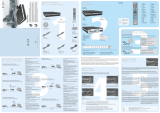71
Es
■ Acerca de las señales DTS
■ No se oye el principio del audio recibido a
través de una entrada HDMI IN
■ No hay imagen
■ No hay imagen de una fuente conectada a una
entrada HDMI IN
■ No aparecen los menús en pantalla
■ No aparece la visualización en pantalla
■ La recepción produce ruido, la recepción
estéreo de FM es ruidosa o no aparece el
indicador FM STEREO
■ El mando a distancia no funciona
Cuando el material del programa de DTS finalice y
el flujo de bits DTS se detenga, el receptor de AV
permanecerá en el modo de audición DTS y el
indicador DTS permanecerá iluminado. Esto es para
evitar ruido cuando se utilicen las funciones de
pausa, avance rápido o retroceso rápido en el
reproductor. Si cambia el reproductor de DTS a
PCM porque el receptor de AV no cambia de
formatos inmediatamente, podría no oír ningún
sonido, en cuyo caso deberá detener el reproductor
durante aproximadamente tres segundos y, a
continuación, reanudar la reproducción.
—
Con algunos reproductores de CD y LD, no podrá
reproducir materiales de DTS correctamente, aunque
su reproductor esté conectado a una entrada digital
del receptor de AV. Esto se debe normalmente a que
el flujo de bits de DTS ha sido procesado (por ej., se
ha cambiado el nivel de salida, la frecuencia de
muestreo o la respuesta de frecuencia) y el receptor
de AV no lo reconoce como una señal de DTS
auténtica. En dichos casos, podría oírse ruido.
—
Cuando reproduzca material de programas de DTS,
el uso de las funciones de pausa, avance rápido o
retroceso rápido en el reproductor podría producir un
ruido acústico breve. Esto no indica un
funcionamiento incorrecto.
—
La identificación del formato de una señal de HDMI
es más lenta que para otras señales de audio digital,
por lo que la salida de audio podría no comenzar
inmediatamente.
—
Video
Asegúrese de que todas las clavijas de conexión de
vídeo hayan sido introducidas totalmente.
16
Asegúrese de que cada componente de vídeo esté
conectado correctamente.
17, 18
Si su televisor está conectado a la salida HDMI
OUT, seleccione “-----” en “HDMI Input” para
ver fuentes de vídeo compuesto y de vídeo de
componentes.
44
Si la fuente de vídeo está conectada a una entrada
para vídeo de componentes, deberá asignar dicha
entrada a un selector de entrada y conectar el
televisor a HDMI OUT o COMPONENT VIDEO
OUT.
18, 44
Si la fuente de vídeo está conectada a una entrada de
vídeo compuesto, deberá conectar el televisor a la
salida HDMI OUT o de vídeo compuesto
correspondiente.
18
Si la fuente de vídeo está conectada a una entrada
HDMI, deberá asignar dicha entrada a un selector de
entrada y conectar el televisor a la salida HDMI
OUT.
17, 44
Mientras esté seleccionado el modo de audición Pure
Audio, la circuitería de vídeo estará apagada y
únicamente se emitirán las señales de vídeo que
entren a través de HDMI IN.
—
Asegúrese de seleccionar en el televisor la entrada
de vídeo a la que está conectado el receptor de AV.
—
No se garantiza el funcionamiento fiable con un
adaptador de HDMI a DVI. Además, las señales de
vídeo de un ordenador no están garantizadas.
84
Cuando la resolución está establecida en un valor
que no es compatible con el televisor, no se emite
vídeo a través de las salidas HDMI.
44
Si aparece el mensaje “Resolution Error” en la
pantalla del receptor de AV, esto indicará que su
televisor no admite la resolución de vídeo
seleccionada y que deberá seleccionar otra
resolución en su reproductor de DVD.
—
Asegúrese de seleccionar en el televisor la entrada
de vídeo a la que está conectado el receptor de AV.
—
Cuando el receptor de AV no esté conectado a un
televisor a través de HDMI, no se muestran los
menús en pantalla.
—
Dependiendo de la señal de entrada, la visualización
en pantalla podría no aparecer cuando se envíe la
señal de entrada HDMI IN a un dispositivo
conectado a HDMI OUT.
56
Sintonizador
Reubique la antena. —
Aleje el receptor de AV de su televisor u ordenador. —
Escuche la emisora en mono. 28
Cuando se escuche una emisora de AM, el uso del
mando a distancia podría causar ruido.
—
Los vehículos y los aviones pueden causar interferencias.
—
Las paredes de hormigón debilitan las señales de
radio.
—
Si no consigue mejorar la recepción, instale una
antena de exteriores.
—
Mando a distancia
Antes de usar esta unidad, asegúrese de pulsar
RECEIVER.
—
Asegúrese de que las baterías están instaladas con la
polaridad correcta.
4
Instale baterías nuevas. No mezcle diferentes tipos
de baterías ni baterías nuevas y gastadas.
4
Asegúrese de que el mando a distancia no esté
demasiado lejos del receptor de AV y de que no
existan obstáculos entre el mando a distancia y el
sensor del mando a distancia del receptor de AV.
4
Asegúrese de que el receptor de AV no está expuesto
a la luz solar directa o a lámparas fluorescentes de
tipo inversor. Reubíquelo si fuera necesario.
—
Si el receptor de AV está instalado en un estante o
armario con puertas de cristales coloreados, el
mando a distancia podría no funcionar de un modo
fiable cuando las puertas estén cerradas.
—
Asegúrese de que ha seleccionado el modo de
mando a distancia correcto.
11, 67